O que vou encontrar no eclipse?
Após iniciar o aplicativo (quando da primeira vez), uma tela como a da Figura 1 será exibida, a tela inicial do eclipse.
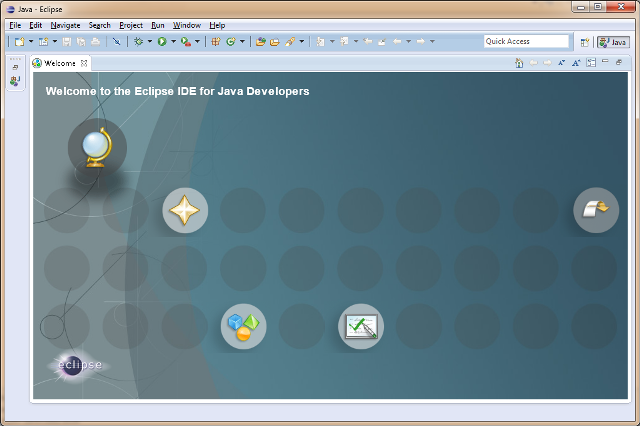
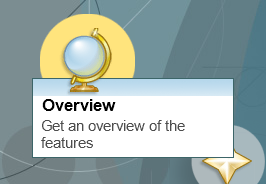
Na mesma figura podemos encontrar alguns ícones que representam uma espécie de guia para iniciantes na ferramenta. Analisemos os mesmos:
Esse link disponibiliza um tutorial de inicialização, com artigos sobre como usar o eclipse, Git, bases do workbench, marketplace, dentre outros assuntos importantes ao contexto.
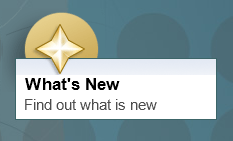
Essa opção habilita outra página com links para as últimas novidades referentes à plataforma, notícias, eventos, novas ferramentas, tudo pode ser buscado neste que serve como portal do desenvolvedor.
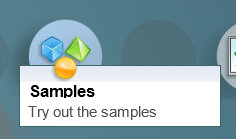
Este ícone leva o desenvolvedor para uma página com modelos e exemplos de programas desenvolvidos usando-se os recursos disponíveis na versão em questão do eclipse. No nosso caso, apenas um está disponível, o JDT (Java editor).
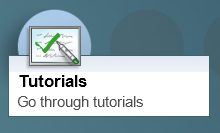
Este ícone leva para uma página com links de tutoriais desenvolvidos pela comunidade sobre temas relevantes à versão do eclipse. Java, Git, Hello World e até swing são destaques na mesma.
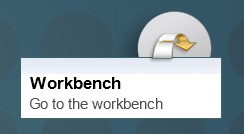
Este ícone não tem nada de muito especial, é apenas um atalho para entrar no teu workbench (espécie de bancada de trabalho). O local onde, de fato, irá trabalhar. Tem o mesmo funcionamento de fechar o “Welcome”.
Lembrando que todos estes atalhos funcionam como uma espécie de browser, tendo uma barra de navegação no topo da página (Figura 7), para voltar, ou ir para o “home” – página inicial.
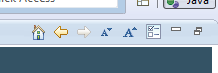
Obs.: A maioria dos links faz acesso à internet para buscar o conteúdo. Logo, alguns podem não funcionar caso não tenha internet, ou se sua rede tiver um bloqueio, como um proxy, por exemplo.
Clique em “Workbench” e o teu workspace será aberto.
Partes e divisões
Desde a última versão do Eclipse (Helios), houve algumas mudanças especialmente de layout na ferramenta.
Os desenvolvedores que estavam habituados às versões anteriores do eclipse, podem notar a mudança de cores, arranjo de componentes, dentre outros detalhes visuais.
Mas o que todas essas mini-janelas representam e qual o papel delas dentro da ferramenta?
Bem, o eclipse é um ambiente inteiro dentro de uma ferramenta, isso significa que você pode ter inúmeras janelas internas trabalhando em conjunto pelo todo (o ambiente inteiro).
E eclipse trabalha com o conceito de Partes. Através das Partes, ele divide toda a camada visual em partes principais e secundárias. As Partes são divididas em Viewse Editors. É muito comum ver programadores e/ou usuários do eclipse que não entendem estes conceitos ou sequer sabem que existe essa diferenciação. Vejamos então:
Views (Visões): As views existem para “trabalhar em grupo”. Elas lidam diretamente com uma quantidade n + 1 de objetos (não Java) do ambiente de desenvolvimento como um todo.
Por exemplo, a visão “Problems”, que inclusive é exibida no workspace default Java, tem uma lista hierárquica de elementos que representam todos os erros do teu projeto Java. Se você alterar qualquer erro daqueles, apagar ou corrigir, o mesmo será alterado na árvore de erros do componente. Isso faz dessa aba uma view: dados manipulados em conjunto, diretamente no sistema de arquivos.
Editors (editores): Já os editors são usados para lidar com um único elemento em específico na estrutura. Se você abrir uma classe Java e alterá-la, será apenas uma, logo o editor de fonte lidou apenas com um filho da árvore de classes existente no teu projeto. Geralmente, os editores tem acesso direto ao conteúdo do arquivo/elemento, o que contribui para uma manipulação individual do mesmo.
Por muitas vezes, as views levam aos editors. Na aba “Package Explorer” (View) você pode encontrar (quando tiver criado um projeto), as classes Java que ao selecionadas, individualmente, levam à edição das mesmas na aba “Java Editor” (Editor).
Cada view e editor tem particularidades e finalidades específicas, as quais só vão fazer sentido ao passo que o uso e experiência do usuário com a ferramenta se tornam maiores. Então, não se preocupe, é só uma questão de tempo para que a familiarização da ferramenta aconteça.
Perspectivas
Outra coisa possível de se fazer com as views e editors são rearranjá-los. Isso mesmo, o eclipse já trás uma organização padrão das abas que serão exibidas no seu eclipse, mas você pode alterar isso ao seu gosto.
Basta clicar na aba e arrastar para onde melhor desejar. A esse tipo de operação em sistemas, damos o nome de drag and drop, muito comum hoje em dia.
As perspectivas entram nessa história, como uma espécie de pré-organização das abas de uma forma que todo mundo usa para aquela determinada funcionalidade. Isto é, numa versão do eclipse, podemos fazer inúmeras coisas, como criar um projeto Java, web, móbile, etc... Para cada uma destas, existe uma reorganização das abas de forma a melhor utilizar o ambiente.
Você pode mudar as perspectivas no ícone da parte superior do seu eclipse, conforme exibido na Figura 8.
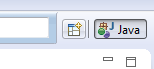
Concluindo
O Eclipse é uma IDE intuitiva, isso não dá pra negar. A uma primeira impressão, pode não ser tão fácil de lidar com ele, mas com o tempo torna-se natural lidar com views e editors o tempo todo.
Para usuários Windows, Office, não é tão difícil lidar com o mesmo. Qualquer dúvida sobre a utilização do eclipse, só postar abaixo! Vlew!
Links Úteis
-
Instalador do Eclipse
Site oficial de download do Eclipse. - Viva o Linux
- Wikipedia Linux
Saiba mais sobre Eclipse ;)
-
Entendendo a Eclipse Workbench:
Neste artigo, serão apresentados mais conceitos gerais da plataforma, ao mesmo tempo em que nos familiarizamos com termos específicos dela, como workbenchs, views, editors, entre outros. -
Usando as preferências Java no
Eclipse:
Veja neste artigo como utilizar as preferências salvas do Eclipse para otimizar seu trabalho de codificação. Além disso, veja o que é mais usado e importante nessa parte da IDE. -
Entendendo a estrutura do projeto Java no Eclipse:
Veja neste artigo como entender melhor todos os arquivos e pastas iniciais do seu projeto Java no eclipse. Veja ainda algumas dicas úteis para lidar com o uso de JREs e JDKs em seu ambiente de desenvolvimento.
















